sektörde 18. sene
{kuruluş 2007}
E-posta Destek [Açık] :
Telefon Destek [Kapalı] : 0850 226 16 00
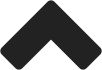
HOSTİNG KARŞILAŞTIR » "Karşılaştırmalı Hosting Paketleri"mizi inceleyiniz. Örneğin; 10 e-posta adresim için 5GB web alanı istiyorum.
BÜYÜK KOLAYLIK » Cep telefonunuzdan "SMS Komutları" ile hosting işlemleri... Örneğin SMS ile kolaylıkla e-posta oluşturabilirsiniz.
Microsoft Outlook 2010 'da bulunan e-posta hesabınıza ileti gönderirken kullanılacak imza ekleme yöntemi resimli olarak anlatılmıştır.

ÖNEMLİ:Buradaki bilgiler "bilgilendirme" amaçlıdır.
Telefon ve e-posta ile destek sadece müşterilerimiz içindir.
1) Dosya sekmesinin altında bulunan Seçenekler menüsüne tıklıyoruz.

2) Outlook Seçenekleri penceresinden Posta sekmesinin altında bulunan İmzalar butonuna tıklıyoruz.
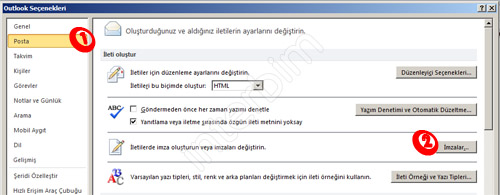
3) İmzalar ve İleti Örneği penceresinde Yeni butonuna tıklıyoruz. Çıkan pencerede oluşturacağımız imza için ad girmemizi istiyor. İmzamızı tanımlayan bir ad girip Tamam butonuna tıklıyoruz.
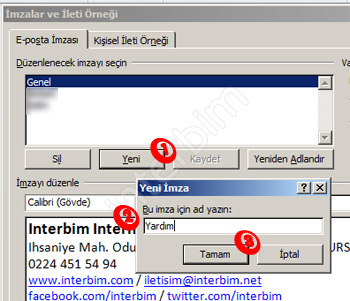
4) 1 nolu bölüme imzamızı istediğimiz düzen ve formatta oluşturuyoruz. 2 nolu bölümde ise, bu imzayı hangi e-posta hesabınızda, yeni oluşturduğumuz iletilerde ve yanıtladığımız iletilerde kullanacağımızı seçebiliyoruz. Bu sayede, yeni iletide farklı bir imza kullanabilirken, yanıtlarkende farklı bir imza kullanabiliyoruz. Tamam butonuna tıklıyoruz ve imzamızı oluşturmuş oluyoruz.
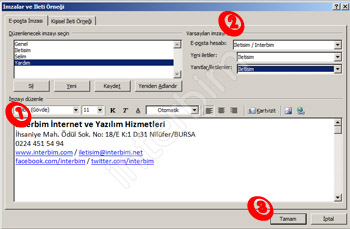
5) Oluşturduğumuz imzaları Yeni İleti penceresinde bulunan İmza menüsünden de görebiliyoruz. Buradan e-posta için kullanacağımız imzamızı değiştirebiliyoruz.
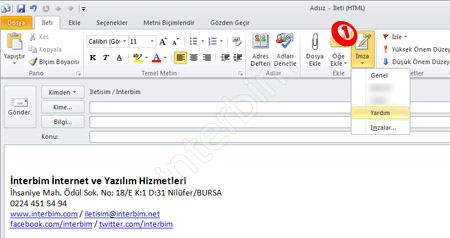
Tüm Hakları Saklıdır. Copyright © 2007 - 2025 İnterbim
Çalışma saatlerimiz hafta içi 09:00 - 18:00 saatleri arasıdır. Destek talepleri bu saatler içinde adresine gönderilir. Gönderilen talepler en geç 5 iş günü içinde sonuçlandırılır ve sonuçlar e-posta ile bildirilir. Bu saatler dışında gönderilen talepler, bir sonraki iş gününde işleme konulur. 0850 226 16 00 numaralı telefonumuz ile sadece bilgilendirme hizmeti verilmektedir. Tüm destek talepleri sadece
üzerinden alınmaktadır.